photoshop调出阴郁蓝冷色人像效果后期调色教程
发布时间:2018-11-13 编辑:jiaochengji.com
教程集为您提供photoshop调出阴郁蓝冷色人像效果后期调色教程等资源,欢迎您收藏本站,我们将为您提供最新的photoshop调出阴郁蓝冷色人像效果后期调色教程资源
今天小编在这里就来给各位photoshop的这一款软件的使用者们来说一说调出阴郁蓝冷色人像效果的后期调色教程,各位想知道具体后期调色步骤的使用者们,那么各位就快来跟着小编来看看吧。
给各位photoshop软件的使用者们来详细的解析分享一下调出阴郁蓝冷色人像效果的后期调色教程。
教程分享:
<center>
 </center>
</center> 首先来看一下修图前后的对比:
<center>
 </center>
</center> 作者没有提供练习素材,大家可以自己找类似素材练习一下。
修改前后对比,拍摄参数(6D 50mm f/1.4 USM 光圈F2.8 快门1/320秒 ISO100)
那下面就介绍一下 如何打造暗调,表现阴郁的感觉。
第一步:在PS中打开CR2格式的原图,通过Camera raw 对图片进行调整。首先是整体曝光稍微加一点,对比度加一点。由于远处水面太亮,故高光减少。阴影,白色,黑色细节提一下。清晰度和自然饱和度加一点。
<center>
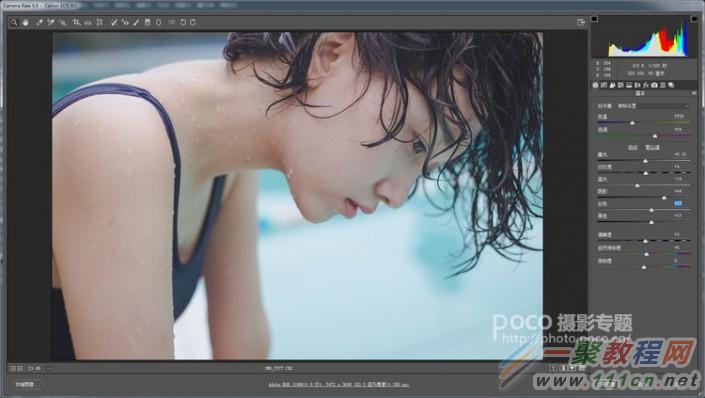 </center>
</center> 第二步:曲线调整,增加画面的明暗对比。
<center>
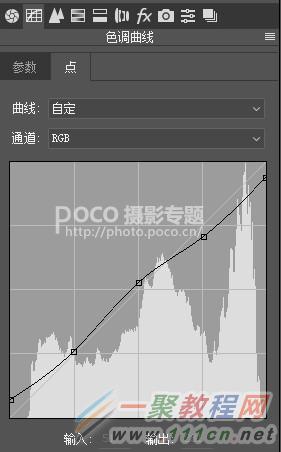 </center>
</center> 第三步:通过HSL对色彩的调整,橙色主要控制肤色,其他色彩调整看个人的感觉,不必记参数。
<center>
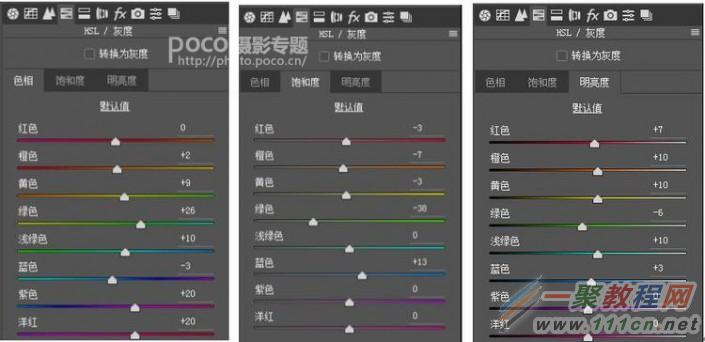 </center>
</center> 第四步:增加一点暗角,塑造一下氛围,然后在相机校准里面增加一点蓝原色,这个为什么要调,自己研究吧。调整之后,变化不是很大,就是比原片看起来不那么发灰,皮肤透了很多,肤色也红润了一点。
<center>
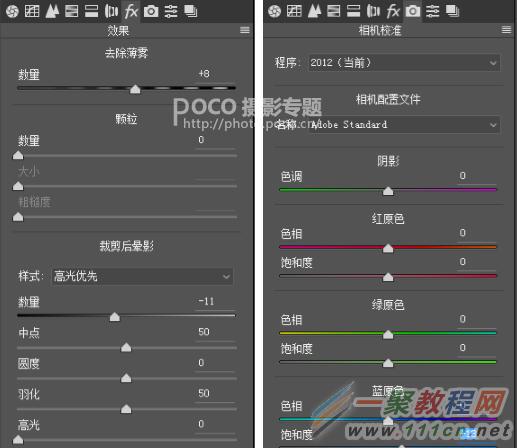 </center>
</center> 第五步:打开图像,进入PS里面在做调整,在PS里面我一般会先对画面的色彩进行调整。首先是调整色阶,往中间压一点,然后在加一个S曲线。
<center>
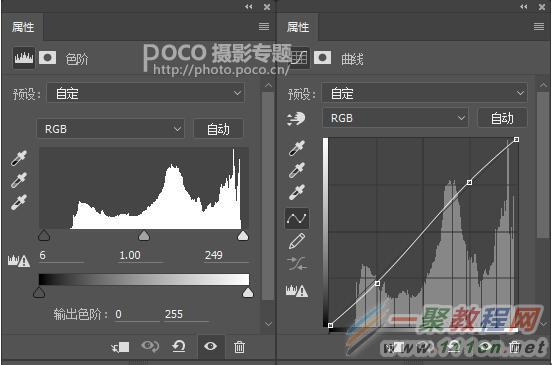 </center>
</center> 通过色彩平衡较少皮肤的黄和黑,让皮肤再一次亮起来。
<center>
 </center>
</center> 再一次通过可选颜色调增皮肤。目的只有一个就是通透一点儿。减掉其中色青色和黑色。
<center>
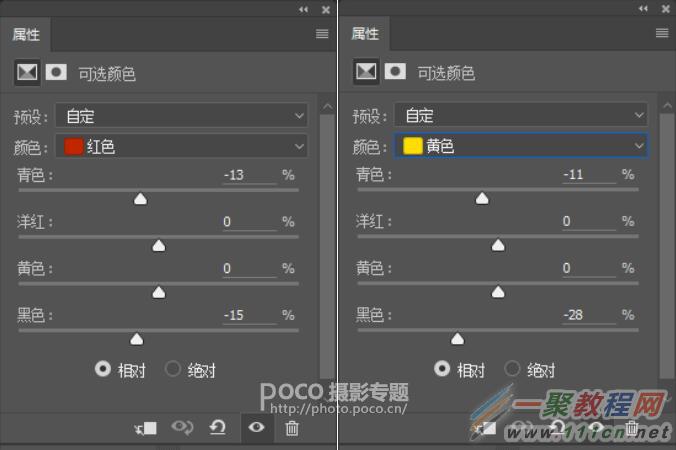 </center>
</center> 然后盖印图层,简单液化一下手臂、下巴和脖子,得到以下效果。
<center>
 </center>
</center> 第六步:接下来磨皮,处理掉脖子上红皮肤位置(夏季蚊虫叮咬)、嘴角暗调色块、手臂上的抓痕,磨皮的话采用高低频的方式处理保留一些质感,小一点的痘印黑点之类的可以采用污点修复画笔工具直接处理掉。这里就不多说,磨皮方式很多,网上教程也很多。
第七步:就是重点了,这里采用了Analog Efex Pro 2插件调色:http://www.16xx8.com/photoshop/sucai/2016/i348996.html,这款插件是谷歌开发的,一套有好几种插件。插件不是万能的,需要自己调配参数,不要硬套插件中的滤镜。这里我为这组图配了一个自己的预设方案。
<center>
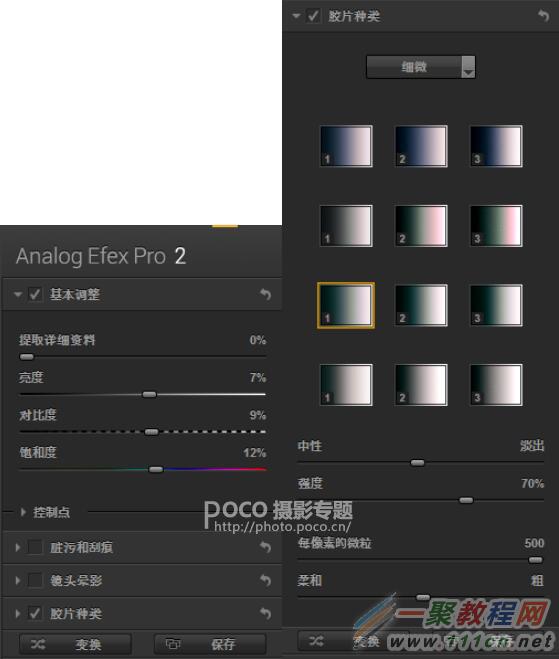 </center>
</center> 第八步:通过胶片插件Exposure 7 选择的爱克发 chrome 1000 RS 增加画面的噪点,我习惯是通过Exposure 7插件来加噪点,这是很多摄影师都在用的一种胶片后期插件。然后对照片进行一点锐化处理,图片质感一下就出来了。
<center>
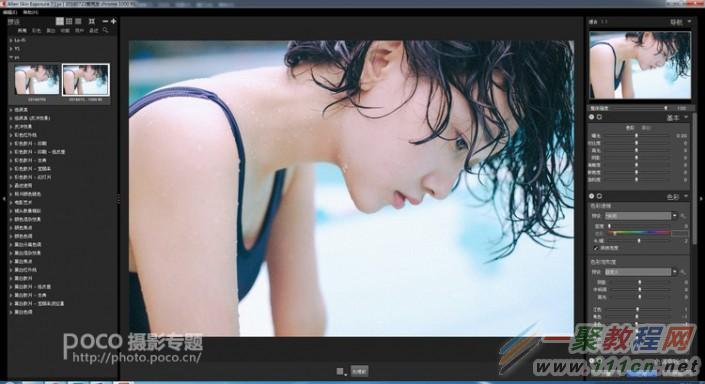 </center>
</center> 加上噪点,也可以通过这个软件再做细微调整,可以在这个软件里面创建自己的预设。
第九步:增加照片的蓝暗调,给人一种阴郁沉闷感。我这里只通过3DLUT中的Moonlight.3DL来调增的,然后控制一下填充量为50%,然后到这里这组照片就调整完了。
<center>
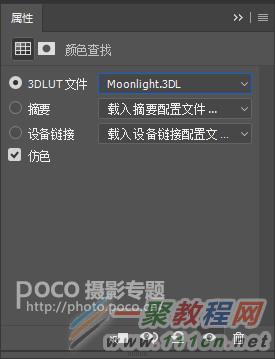 </center>
</center> 后期调整不必记参数,修图之前想好思路,先尝试几次。最好是拍摄之前就想好这组照片怎么拍,然后预计怎么修。以下是最终效果:
<center>
 </center>
</center> <center>
 </center>
</center> 好了,以上的信息就是小编给各位photoshop的这一款软件的使用者们带来的详细的调出阴郁蓝冷色人像效果的后期调色教程解析分享的全部内容了,各位看到这里的使用者们,小编相信你们现在那是非常的清楚了后期的调色方法了吧,那么各位就快去按照小编上面给大家分享的教程自己去尝试着调色试试效果吧。
您可能感兴趣的文章:
photoshop调出阴郁蓝冷色人像效果后期调色教程
photoshop调艺术气质的情侣照片后期处理实例教程
photoshop夜景人像调出蓝色调效果教程
photoshop调出冷暖对比强烈的色调效果教程
photoshop处理傍晚人像摄影调色后期教程
photoshop调出纯白的清新色调后期处理教程
photoshop调出森林系萤火虫效果人像实例教程
photoshop调出暖色人像效果后期修图教程
Photoshop调出艳丽的蓝色调图片教程
Photoshop用LR调出日系小清新室内人像教程
[关闭]
